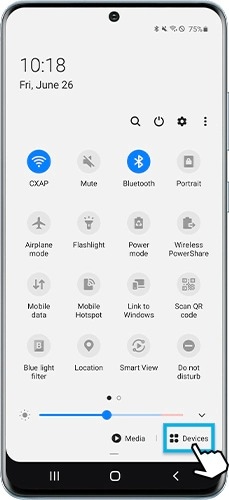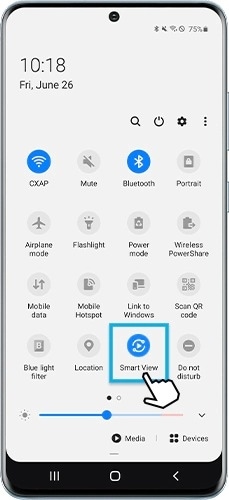Como controlar mídia e dispositivos em seu smartphone Galaxy
**** controlar o volume do alto-falante ********* conectado ou controlar seus dispositivos *********** *********** do painel Quick? Basta configurar o painel ** mí*** e dispositivos ** seu telefone ou tablet ****** para manusear de forma conveniente seus dispositivos conectados.
Antes de ************ ** recomendações abaixo quanto às suas soluções, certifique-se ** verificar se o ******** ** *** dispositivo e ** aplicativos relacionados estão atualizados com a versão mais recente. ********* como atualizar o software ** seu dispositivo móvel ** seguinte ordem.
Passo 1. Vá para Configurações> Atualização ** software.
Passo 2. Toque em Baixar e instalar.
Passo 3. Siga as instruções na tela.
Texto alternativo de vídeo
<HEADING>
********** e usar o painel de mídia
****** *** o ****** de mídia ******* definido para uso, você pode visualizar a mídia atual que está ***** reproduzida no telefone, como músicas do Spotify ou Google Play Music. Basta seguir as Passos para ********** a mí*** primeiro.
Passo 1. ******* de cima para baixo na tela para ***** o ****** Rápido.
Passo 2. Toque em Mídia nos ícones de configurações rápidas.
Passo 3. Leia ** instruções na **** e clique na guia Concluído.
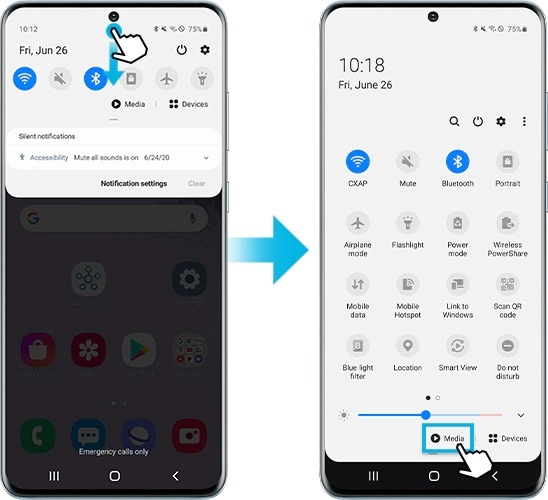
Abaixo ** música exibida, você verá uma lista de dispositivos ** á**** Bluetooth conectados.
Você pode:
- Alterar a saí** ** áudio tocando no dispositivo desejado, como ****** Buds.
- Se houver mais de um dispositivo de áudio ********* conectado, irá aparecer um círculo ** lado ** cada um. Você pode ********** a mesma mídia em vários dispositivos simultaneamente.
-
Configure e use o painel Dispositivo
Se não ******** ** lugar especial apenas para dispositivos de áudio, há também um ***** para todos os outros aparelhos conectados. O ****** ** dispositivo *********** ******* um atalho para todos ** seus dispositivos inteligentes que estão conectados à sua ***** *********** ou ao seu telefone.
***** 1. Para abrir o painel Dispositivo, deslize ** cima para baixo ** **** para abrir o ****** Rápido.
Passo 2. Toque em Dispositivos *** ícones de configurações rápidas.
Passo 3. Leia as instruções na **** e toque em Avançar.
Passo 4. Ao terminar, toque em Concluído.
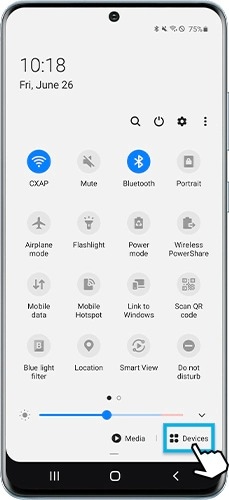
- Toque no ícone desejado **** acessar ** configuraçõ** de um dispositivo ou **** executar uma cena.
- Para adicionar, remover ou ******* a ***** dos dispositivos listados, ***** em Mais opções (três pontos verticais) no ***** ******** direito e selecione ******** cenas e dispositivos ou Alterar ordem.
-
Controle o Spotify da TV a partir do seu telefone
Você **** controlar o Spotify em sua TV ****** *** telefone *** o painel ** mídia. ***** de qualquer ação, certifique-** de que a ** e o ******** estejam conectados à mesma rede Wi-Fi.
Passo 1. Deslize de cima para baixo na tela **** abrir o painel Rápido.
***** 2. Toque no ícone Smart View.
Passo 3. Selecione a TV desejada e toque em ******* agora no telefone.
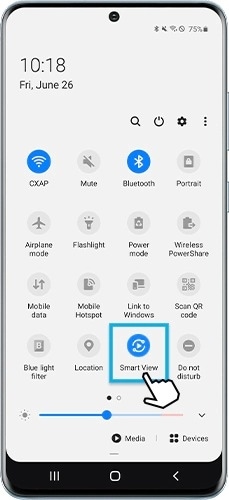
Se necessário, selecione Permitir na ** para dar permissão ao telefone para se conectar. O á**** do seu telefone começará a tocar nos alto-falantes da TV.
Nota:
- O ****** *********** anterior foi substituído pelos painéis Mí*** e Dispositivo. Se você deseja controlar seus dispositivos SmartThings registrados, você precisa atualizar Mídia e Dispositivos para a versão 1.0.02.17 ** posterior, e o aplicativo *********** para a versão 1.7.36.23 ou posterior.
- As capturas de tela e o menu do dispositivo podem variar dependendo do modelo ** dispositivo e da versão ** software.
Obrigado pelo seu feedback
Responda a todas as perguntas, por favor.